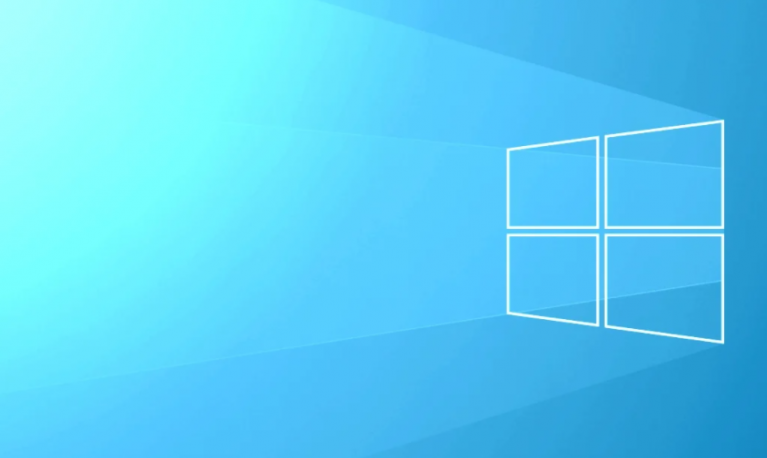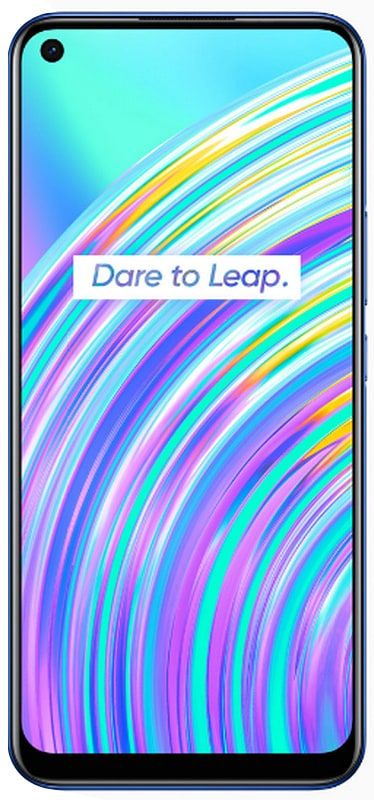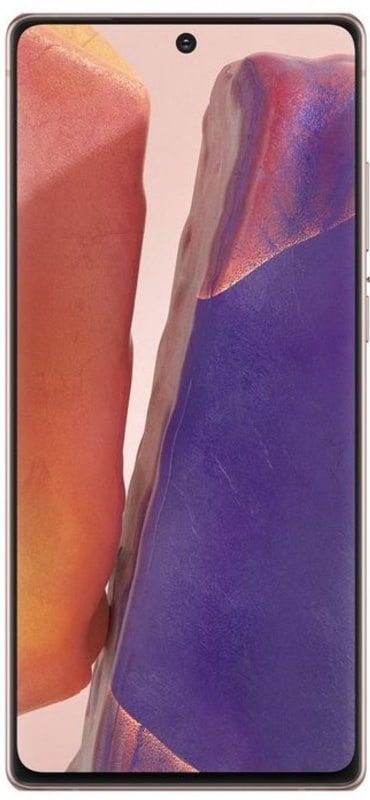Chromebook Görev Çubuğuna Uygulamalar ve Web Siteleri Nasıl Eklenir
Chromebook’un uygulama rafı bir görev çubuğuna sahipken, büyük olasılıkla daha eski bir Windows kullanıcısısınız. Umarım Windows görev çubuğu, Chromebook uygulaması raf ve Mac PC'lerdeki yuva aynı şeydir.
Görev çubuğu, tüm kullanışlı uygulama simgelerini içeren bir yerdir. Özellik kullanışlılığı oldukça açıklayıcıdır. Bu kılavuzda, Chromebook'unuzdaki görev çubuğuna nasıl uygulama ekleyeceğinizi öğreneceksiniz. Ayrıca, uygulamaları nasıl ayarlayacağınızı, web sitelerini nasıl sabitleyeceğinizi ve görev çubuğundan uygulamaları nasıl sileceğinizi öğreneceksiniz.
CHROMEBOOK GÖREV ÇUBUĞUNA UYGULAMALAR VE WEB SİTELERİ NASIL EKLENİR
Chromebook görev çubuğuna uygulama eklemenin en iyi prosedürü uygulama rafının kendisini kullanmaktır. Prosedür yalnızca tek bir şeye ihtiyaç duyar - görev çubuğuna eklemek istediğiniz uygulamayı açmanız yeterlidir. Açıldıktan sonra, etkin bir uygulamanın simgesi, kullanım sırasında görev çubuğunda görünecektir.
Chromebook görev çubuğuna kalıcı olarak uygulama eklemek için aşağıdaki adımları uygulamanız yeterlidir:
raid 5 windows 10 nasıl kurulur
Aşama 1:
Başlangıçta Chromebook'unuza bir uygulama yükleyin.
Adım 2:
Ayrıca, uygulamayı simge durumuna küçültün ve görev çubuğunda (raf) üzerine sağ tıklayın.
Aşama 3:
Görünen açılır menüden Rafa Sabitle'yi tıklayın.
Bu kadar! Chromebook görev çubuğunuza daha fazla uygulama eklemek için açıklanan adımları tekrarlamanız yeterlidir. İki yöntem vardır - biri uygulamalar için, diğeri ise özellikle Chrome içindir.
BAŞLATICIYI KULLANIN
Hepimiz daha fazla çok yönlülük için rafınıza uygulama eklemek için tüm prosedürlerin olduğunu biliyoruz. Daha sonra hangisini en çok istediğinizi planlayabilir ve ona bağlı kalabilirsiniz. Chromebook Launcher tarafından kullanılan yaygın bir yöntem. Basit adımları izleyin:
Aşama 1:
Chromebook'unuzdaki Başlatıcıya dokunun.
Adım 2:
Ayrıca Tüm Uygulamalar'ı tıklayın.
Aşama 3:
Şimdi eklemek istediğiniz uygulamayı görüntüleyin. Uygulamayı vurgulayın ve sağ dokunun.
4. Adım:
Ardından, Rafa Sabitle'yi seçin.
Adım 5:
Ayrıca, Başlatıcı'yı kullanarak bir uygulamayı görev çubuğuna sürükleyin.
CHROME'DAN UYGULAMALAR EKLE
Google Chrome'un Chromebook PC'lerdeki en önemli araç olduğunu hepimiz biliyoruz. Doğrudan Google Chrome'dan görev çubuğuna web sitelerini ve uygulamaları kolayca ekleyebileceğinizi biliyor musunuz? Nasıl yapılacağını bilmek için adımları dikkatlice izleyin:
Aşama 1:
Başlangıçta, Google Chrome'u açın.
Adım 2:
Açtıktan sonra, doğrudan tarayıcıyı kullanarak (Gmail'in ve Google Ana Sayfasındaki fotoğrafların yanında) bir Google uygulamasını başlatın veya herhangi bir web sitesini ziyaret edin.
Aşama 3:
Chrome'da (ekranınızın sağ üst köşesi) Menü düğmesine dokunun.
4. Adım:
Açılır menüden Diğer Araçlar'ı seçin.
Adım 5:
Rafa Ekle'yi tıklayın.
html5 çevrimdışı depolama mega nasıl temizlenir
Hepsi bu, artık çok önemli olabilecek Chrome tarayıcınızdan uygulamalar veya web siteleri ekleyebilirsiniz. Bazı Chromebook'larda adımlar biraz farklı olabilir. Dolayısıyla, bu seçeneği Diğer Araçlar'da görüntülemiyorsanız, aşağıdakileri yapmanız yeterlidir:
Aşama 1:
Başlangıçta, Chrome'dan eklemek istediğiniz bir web sitesini veya uygulamayı açın.
Adım 2:
Menü düğmesine tıklayın.
Aşama 3:
Kısayol Oluştur seçeneğini seçin.
4. Adım:
Şimdi Oluştur ile onaylayın.
UYGULAMALAR NASIL KALDIRILIR / SİLİNİR VE KAYDEDİLİR
Uygulamaları Chromebook görev çubuğundan kaldırmak veya silmek oldukça kolaydır. Bunu yapmak için basit adımları izleyin:
Aşama 1:
Rafınıza sabitlenmiş herhangi bir uygulamaya veya web sitesine sağ dokunun.
Windows 10 yeni başlatma vs sıfırlama
Adım 2:
Ayrıca, Sabitlemeyi Kaldır'a dokunun.
Aşama 3:
Aksi takdirde, uygulamaya dokunup raftan uzağa sürükleyebilirsiniz. Ancak, simgeyi ekrana bırakın ve görev çubuğunuzdan kaybolacak / kaybolacaktır.
Bunu yaptıktan sonra uygulamayı kaldırmıyorsunuz. Sadece raftan siliyorsunuz. Silinen uygulama Başlatıcı'da kalacaktır ve ayrıca fikrinizi değiştirirseniz daha sonra tekrar ekleyebilirsiniz.
Ayrıca Chromebook görev çubuğunuzdaki simgeleri yeniden sıralayabilirsiniz:
Aşama 1:
Rafınızdaki bir uygulamaya dokunun.
Adım 2:
Tutun ve çeşitli konumlara sürükleyin.
Ayrıca rafınızdaki uygulamaları istediğiniz zaman yeniden sıralayabilirsiniz. Ayrıca, performans üzerinde herhangi bir etkisi vardır. Ancak, daha sık yaparsanız kafanız karışabilir.
Sonunda, görev çubuğunun kendisini de yeniden yerleştirebilirsiniz. Bunu nasıl yapacağınız aşağıda açıklanmıştır:
Aşama 1:
Görev çubuğuna sağ tıklayın.
Adım 2:
Ardından, Raf Konumunu seçin.
Aşama 3:
Sonunda, rafı yerleştirmek istediğiniz tarafı seçin (sol, sağ veya aşağı).
HAYATINIZI KOLAYLAŞTIRIN
Yaşam kalitesi seçimleri, Chromebook basitliğe veya hıza dayandığında en iyisidir. Dock, görev çubuğu veya raf, servis biriminizdeki en iyi araçtır. Uygulamalar ve kesinlikle kullanılan sitelerle çalışmayı oldukça basit ve kolay hale getirir.
Sonuç:
Chromebook Görev Çubuğuna Uygulama ve Web Siteleri Ekleme ile ilgili her şey burada. Görev çubuğuna simge eklemek için favori yordamınız hangisi? Aşağıdaki yorumlar bölümünde düşüncelerinizi bize bildirin!
Ayrıca Oku: